جدول محتوایی
نصب و پیکربندی Hyper-V در ویندوز سرور 2022
نصب و پیکربندی Hyper-V در ویندوز سرور 2022 – Hyper-V یک محصول مجازی سازی سخت افزاری است که توسط مایکروسافت توسعه یافته است. در واقع Hyper-V می تواند ماشین های مجازی را ایجاد و اجرا کند، هر ماشین مجازی مانند یک کامپیوتر کامل عمل می کند. Hyper-V یک هایپروایزر نوع 2 است که در سیستم عامل ویندوز اجرا می شود. هایپروایزر نوع 2 در داخل سیستم عامل یک ماشین میزبان فیزیکی اجرا می شود.
در این مقاله به آموزش موارد زیر میپردازیم:
- نصب و پیکربندی Hyper-V در ویندوز سرور 2022
- پیکربندی ماشین مجازی روی Hyper-V
محیط دمو آموزش :
- سیستم عامل: Windows Server 2022 Datacenter
- آدرس IP: 192.168.3.10
مراحل نصب Hyper-V در ویندوز سرور 2022
- باز کردن Add roles and features Wizard
- انتخاب نوع نصب
- انتخاب سرور مقصد
- انتخاب قوانین سرور
- انتخاب ویژگی ها
- پیکربندی Hyper-V
- تایید انتخاب های نصب
1. باز کردن Add roles and features Wizard
داشبورد Server Manager را باز کنید و روی Add roles and features کلیک کنید.
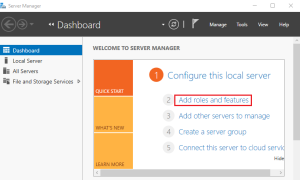
قبل از شروع، روی Next کلیک کنید.
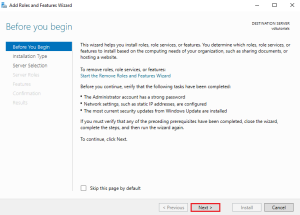
2. انتخاب نوع نصب
نصب مبتنی بر نقش یا ویژگی را انتخاب کنید و روی Next کلیک کنید.
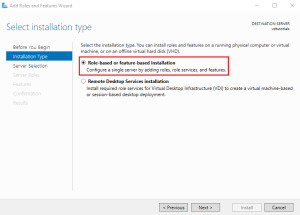
3. انتخاب سرور مقصد
میزبانی را که میخواهید به آن سرویس اضافه کنید انتخاب کنید و روی Next کلیک کنید.
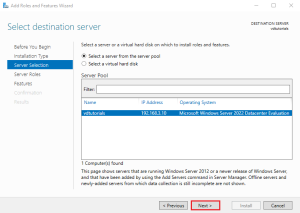
4. انتخاب قوانین سرور
طبق تصویر زیر کادر Hyper-V را از صفحه نقش های سرور انتخاب کنید.
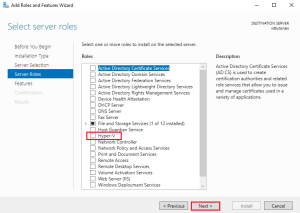
به محض انتخاب Hyper-V یک پنجره جدید ظاهر می شود. روی Add Features کلیک کنید.
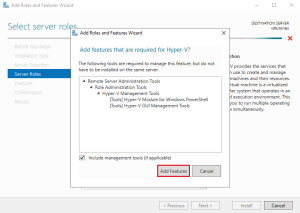
برای ادامه بر روی Next کلیک کنید.
5. انتخاب ویژگی ها
در کنسول Select features فقط روی Next کلیک کنید زیرا در حال حاضر به هیچ ویژگی اضافی نیاز نداریم.
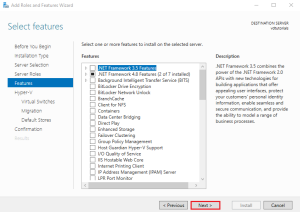
6. پیکربندی Hyper-V
در کنسول Hyper-V می توانید اطلاعات مختصری در مورد سرور Hyper-V بخوانید. برای ادامه بر روی Next کلیک کنید.
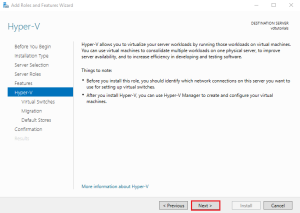
در سوئیچ های مجازی، یک آداپتور شبکه برای سوئیچ مجازی انتخاب کنید و روی Next کلیک کنید.
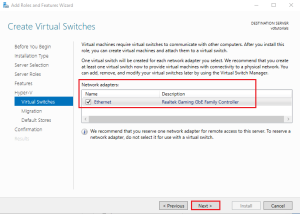
بخش بعد مربوط به مهاجرت برای ماشین های مجازی است، در این آموزش آن را به طور پیش فرض نگه دارید و روی Next کلیک کنید.
مکان پیش فرض را برای فایل های هارد دیسک مجازی و فایل های پیکربندی ماشین مجازی مشخص کنید و روی Next کلیک کنید.
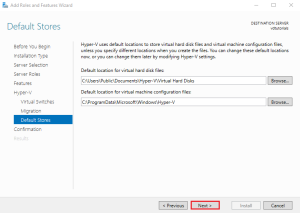
7. تایید انتخاب های نصب
انتخاب های نصب را تایید کنید و روی Install کلیک کنید تا مراحل نصب شروع شود.
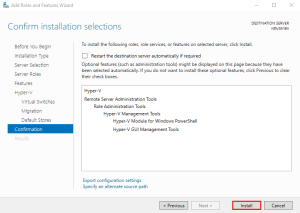
پس از اتمام نصب، روی Close کلیک کرده و سرور را مجددا راه اندازی کنید.
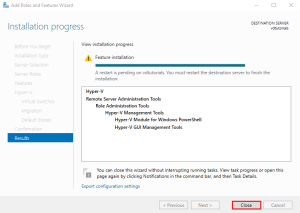
مراحل پیکربندی ماشین مجازی در Hyper V
- باز کردن Hyper-V Manager
- اجرای Wizard ماشین مجازی جدید
- مشخص کردن نام و مکان
- مشخص کردن نسل
- تخصیص حافظه
- پیکربندی شبکه
- اتصال هارد دیسک مجازی
- پیکربندی گزینه های نصب
1. باز کردن Hyper-V Manager
Server Manager را باز کنید، روی Tools کلیک کنید و Hyper-V Manager را انتخاب کنید.
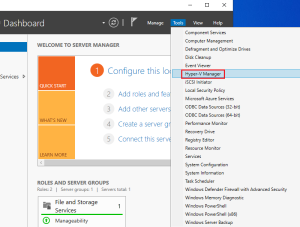
2. اجرای Wizard ماشین مجازی جدید
روی Hostname کلیک راست کرده New را انتخاب کنید و Virtual Machine را بزنید.
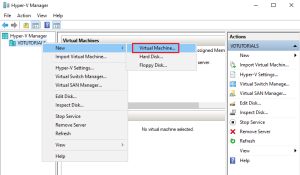
قبل از شروع، روی Next کلیک کنید.
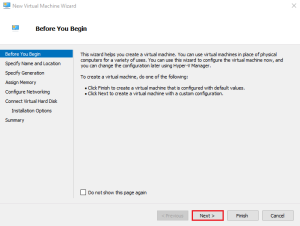
3. مشخص کردن نام و مکان
نام ماشین مجازی را انتخاب کنید و روی Next کلیک کنید.
- Name: ماشین مجازی جدید
- Location: موقعیت مکانی پیش فرض
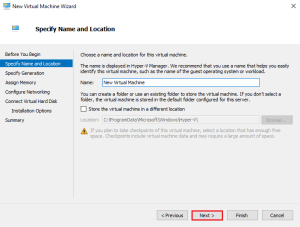
4. مشخص کردن نسل
- Generation: Generation1
سپس روی Next کلیک کنید.
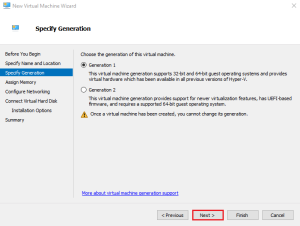
5. تخصیص حافظه رم
حافظه را برای ماشین مجازی اختصاص دهید و روی Next کلیک کنید.
- Memory: 4096
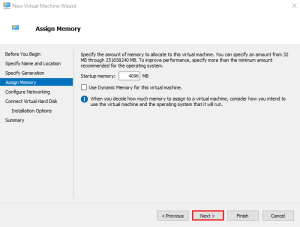
6. پیکربندی شبکه
Virtual Switch را برای استفاده از شبکه ماشین مجازی انتخاب کنید و روی Next کلیک کنید.
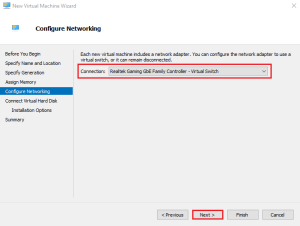
7. اتصال هارد دیسک مجازی
هارد دیسک مجازی را برای ماشین مجازی جدید پیکربندی کنید و روی Next کلیک کنید.
- Name: New Virtual Machine.vhdx
- Location: مکان پیشفرض.
- Size: 60GB
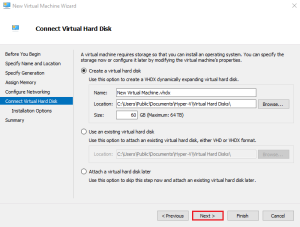
8. پیکربندی گزینه های نصب
Installation Options را انتخاب کرده و Next را بزنید.
- Installation Options: Install the operating system later
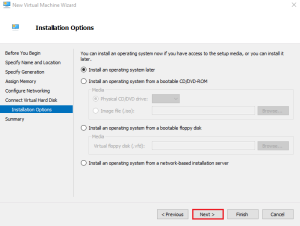
برای ایجاد ماشین مجازی و بستن ویزارد، روی Finish کلیک کنید.
ماشین مجازی ایجاد شده است. برای اتصال Virtual Machine، روی Virtual Machine راست کلیک کرده و Connect را بزنید.
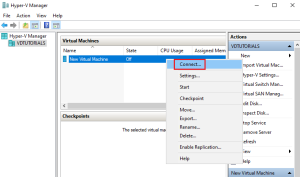
برای راه اندازی ماشین مجازی، Start را انتخاب کنید.
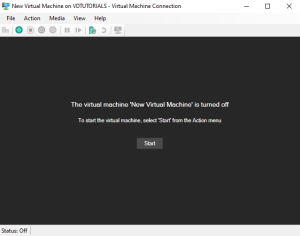
در این مقاله یاد گرفتیم که چگونه Hyper-v را در ویندوز سرور 2022 نصب و پیکربندی کنیم. برای اطلاعات بیشتر میتوانید مطالب دسته بندی مجازی ساز وبلاگ را مطالعه کنید.



جالب بود
جالب بود
جالب بود